Cómo hacer GIF de iOS
Como te dije al principio, del post para poder crear GIF en iPhone se puede apelar al uso de algunas aplicaciones utilizables sin el menor problema por parte de nadie, incluso de los menos experimentados en términos de nuevas tecnologías. Si esto te interesa, a continuación encontrarás las que, en mi opinión, representan las mejores soluciones de este tipo.
GIPHY
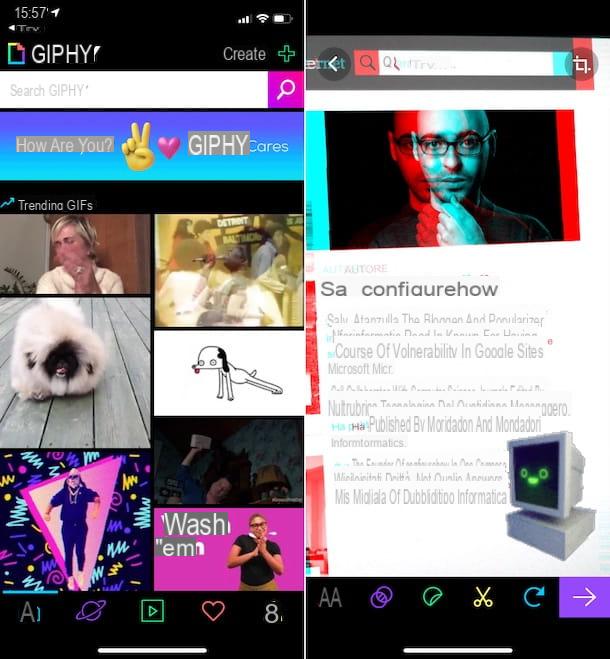
La primera aplicación para crear GIF en iPhone que te recomiendo que consideres es GIPHY. Esta es la aplicación oficial de una de las plataformas más populares para compartir y descargar imágenes animadas, que también incluye una función especial para crear GIFs directamente desde tu teléfono inteligente. Es completamente gratis.
Para descargarlo en su iPhone, visite la sección correspondiente de la App Store, presione el botón consiguiendo, luego en eso Instalar y autorizar la descarga a través de ID de la cara, tocar ID o contraseña dell'ID Apple. A continuación, inicie la aplicación presionando el botón Abri aparecido en la pantalla o seleccionando el relativo icono que se acaba de agregar a la pantalla de inicio.
Ahora que ve la pantalla principal de la aplicación, toque el elemento Crear ubicado en la parte superior derecha, luego asegúrese de que la opción esté seleccionada en la parte inferior de la siguiente pantalla GIF (de lo contrario, puede hacerlo usted mismo) y tomar la imagen o el video que desea usar de la galería del dispositivo, tocando el ícono con el imagen colocado en la parte inferior izquierda.
Alternativamente, puede tomar una foto o grabar un video en el momento presionando el botón circular blanco que se encuentra en la parte inferior. En este caso, la cámara frontal del iPhone se usa por defecto, pero si lo desea puede habilitar el uso de la trasera, tocando el botón con el cámara, abajo a la derecha. Al elegir capturar imágenes o videos en el momento, también puede aplicar los filtros incluidos en la aplicación, que puede encontrar en la lista en la parte inferior de la pantalla.
Más tarde, para aplicar más cambios al GIF que está a punto de crear, utilice las herramientas disponibles en la parte inferior de la pantalla: puede insertar testi, efectos e pegatina y tu tambien puedes acortar cualquier película seleccionada. Pulsando el botón con el cortador, arriba a la derecha, tienes en su lugar
la posibilidad de cambiar el tamaño del GIF.
Cuando se completen los cambios, presione botón morado con flecha que se encuentra en la parte inferior derecha, luego presione el botón Compartir GIF que se encuentra en la parte inferior izquierda y en los botones de la pantalla para elegir, según tus necesidades, si compartir el GIF en las redes sociales admitidas, si guardarlo en el rollo de iOS, si importarlo a otras aplicaciones o si para copiarlo en el portapapeles.
Gif Me! Creador de cámara

Otra aplicación a la que puede recurrir para crear GIF en iPhone es Gif Me! Creador de cámara. Es una solución gratuita, gracias a la cual es posible crear imágenes GIF personalizadas utilizando fotos y videos ya presentes en la galería de fotos o para ser tomados o grabados en el acto. También incluye numerosas herramientas útiles para personalizar los GIF que ha creado y es muy fácil de usar. Tenga en cuenta que ofrece compras dentro de la aplicación (a un costo de 2,29 €) para desbloquear funciones adicionales.
Para descargar la aplicación en su "iPhone por", acceda a la sección correspondiente de la App Store, toque el botón consiguiendo, así que en eso Instalar y autoriza la descarga usando ID de la cara, tocar ID o contraseña dell'ID Apple. Luego inicie la aplicación tocando el botón Abri aparecido en la pantalla o seleccionando el relativo icono que se acaba de agregar a la pantalla de inicio.
Ahora que ves la pantalla principal de Gif Me! Camera Creator, si quieres grabar el video que vas a usar para tu GIF en este momento, elige la opción Grabar animación; si desea importar una foto de la biblioteca, elija la opción Importar fotos de la biblioteca, mientras que si quieres importar un video, selecciona la opción Importar video de la biblioteca.
Una vez que haya registrado o seleccionado el contenido de su interés, utilice eleditor que se le propone aplicar todos los cambios y ajustes necesarios a su GIF, utilizando los botones y herramientas disponibles a continuación: puede aplicar filtros, testi, marcos, pegatinas ** etc.
Cuando se completen los cambios, presione elcompartir icono (el que tiene el cuadrado y la flecha) ubicado en la parte superior derecha, seleccione la opción GIF en la parte inferior del menú que se abre y elija, tocando los íconos en la parte superior, si desea guardar la imagen animada en la galería del dispositivo o compartirla a través de las redes sociales compatibles u otras aplicaciones.
Otras aplicaciones

Ninguna de las aplicaciones para crear GIF en iPhone que ya he propuesto te ha convencido de una forma en particular y, entonces, ¿quieres que te recomiende alguna solución alternativa? Te arreglaré de inmediato. De hecho, a continuación encontrará una lista de aplicaciones adicionales de este tipo que puede considerar usar.
- Gif Maker - es una de las aplicaciones para crear GIF más populares del mundo. Le permite crear imágenes animadas grabándolas en el acto o tomando videos de la galería. También te permite decorar el resultado final con textos y filtros, cambiar la velocidad de reproducción y mucho más. Es gratis, pero ofrece compras dentro de la aplicación (desde 5,49 €) para desbloquear contenido adicional.
- Imágenes de movimiento - aplicación desarrollada por Google, que te permite crear GIFs de una manera muy simple, grabando videos en el acto o tomando fotos y videos en vivo de la galería. También le permite agregar textos y aplicar otras personalizaciones. Es gratis.
- ImgPlay - aplicación a través de la cual es posible crear y compartir GIF usando videos y fotos (también secuencias rápidas) ya presentes en el iPhone o para ser grabadas o tomadas en el lugar También incluye numerosas herramientas para decorar el GIF con textos, filtros, emojis y mucho más. Es gratis, pero ofrece compras dentro de la aplicación (con un costo base de 2,29 €) para desbloquear funciones adicionales.
- Creación de GIF por Momento - aplicación que, a diferencia de las otras soluciones ya propuestas, utiliza un algoritmo de detección inteligente para crear automáticamente imágenes animadas a partir de las fotos del dispositivo. Es gratis, pero ofrece compras dentro de la aplicación (a un costo base de 10,49 €) para desbloquear funciones adicionales.
Cómo crear fotos GIF en vivo de iPhone

Tomaste uno Foto en vivo con tu iPhone y te gustaría convertirlo en un GIF animado? Se puede hacer. Para hacer esto, puede usar la aplicación Manetas de cambio, disponible "estándar" en iOS (si se elimina, puede descargarlo nuevamente y de forma gratuita desde la sección correspondiente de la App Store), lo que le permite realizar diversas operaciones a través de delantal cortado, es decir, scripts (que pueden crearse desde cero o descargarse ya preparados de Internet).
En cuanto a la posibilidad de transformar una Live Photo en un GIF, el schortcut al que puedes recurrir es el que se llama, precisamente, Live Photo a GIF. Para usarlo, primero impleméntelo en su iPhone visitando la página web correspondiente con Safari y tocando la voz Abri que ves en la parte superior de la pantalla (para continuar con la apertura del acceso directo en la aplicación Comandos) y presionar el botón Agregar acceso directo que no es de confianza.
A continuación, seleccione el elemento Mis comandos rápidos que encuentra en la parte inferior izquierda de la pantalla principal de la aplicación Comandos, toque el comando Live Photo a GIF, seleccione la Live Photo en la que desea hacer un GIF de la lista propuesta y espere a que se inicie y complete el procedimiento de transformación. A continuación, encontrará el resultado final en la lista de iOS.
Si, al intentar agregar el acceso directo que le informé en este paso, aparece una advertencia sobre el hecho de que no se pueden instalar soluciones de terceros, para solucionarlo proceda de la siguiente manera: toque el icono ajustes (el que tiene el rueda de engranaje) en la pantalla de inicio, seleccione el elemento Comandos rápidos de IOS que encuentres en la nueva pantalla que se muestra, abre ON el interruptor Comandos que no son de confianza y toca el botón permitir.
Cómo crear GIF iPhone WhatsApp

WhatsApp es uno de los servicios de mensajería más utilizados en el mundo y también es uno de los más utilizados para compartir GIF. Quizás no todo el mundo lo sepa, pero además de permitirte enviar imágenes animadas ya existentes, también te permite crear las tuyas propias, usando el editor interno apropiado. Si está interesado, aquí le mostramos cómo explotarlo
Para empezar, empieza WhatsApp en su iPhone, seleccionando el icono (el que tiene el bocadillo verde y el auricular blanco) que encuentra en la pantalla de inicio, luego vaya a la sección Charla, seleccionando el elemento apropiado en la parte inferior de la pantalla y toque en conversazione de su interés entre los enumerados. También puede iniciar una nueva sesión de chat presionando el icono con el papel y el lapiz presente en la parte superior derecha y luego seleccionando el contacto de su interés.
A continuación, presione el botón (+) que está en la parte inferior izquierda y elige la opción cámara, para crear un GIF haciendo un video en el momento, o Fotos y videos de liberia, para usar una película de iOS Camera Roll. Si eligió la primera opción, mantenga presionada la tecla botón circular para grabar un video, mientras que en el segundo caso seleccione el video de su interés ya guardado en la galería del iPhone.
En ambos casos, ahora seleccione la parte del video que desea transformar en GIF a través del calendario colocado en la parte superior y toque el elemento GIF ubicado en la parte superior derecha. Si no ve la opción GIF, significa que el video seleccionado aún es demasiado largo para convertirse en una imagen animada y, por lo tanto, debe cortar más.
Si lo desea, puede personalizar el GIF que está a punto de crear girándolo, agregando pegatinas, textos o dibujos, usando los comandos apropiados disponibles en la parte superior derecha de la pantalla.
Finalmente, toque el icono de flecha apuntando a la derecha que encontrará en la parte inferior de la pantalla, para enviar el GIF animado que acaba de crear al contacto elegido. Para obtener más información, puede consultar mi guía específica sobre cómo hacer GIF en WhatsApp.
Ven a crear GIF iPhone














